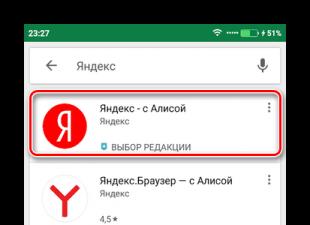В один прекрасный момент при эксплуатации компьютера, Вы можете заметить не точные дату и время. Есть несколько причин, почему сбивается время на компьютере после выключения в Windows 7, 8 . К таким причинам относятся:
- Несоответствие часовых поясов.
- Износ CMOS (BIOS) батарейки.
- Заражение ПК вирусом или использование нежелательного ПО.
В таком случае пользователи изменяют время и дату (если требуется) на правильную. После выключения или перезагрузки компьютера Вам приходится настраивать время (дату) заново. Повторять данную процедуру явно надоест, тем более проблема с часами может носить фатальный характер. Из-за неточного времени (даты) Вы можете столкнуться со следующими проблемами:
- Постоянная корректировка системных часов.
- Вы можете иметь проблемы с открытием и работой важных сайтов (например, почта, социальные сети и другие), так как сертификаты для идентификации имеют ограниченные сроки.
- Вы можете увидеть истекшую лицензию ПО, например, у антивирусных программ. А самое страшное, что эти сбои приведут к слету лицензии.
- Большинство программ опираются на системное время, и если оно сбивается, тогда программа берет не достоверное время (дату), что может существенно навредить Вам на работе.
Корректировка часовых поясов
В связи с изменениями часовых поясов в РФ время на компьютере постоянно сбивается на час вперед, назад , а то и больше. У большинства пользователей , и соответственно компоненты не устанавливаются. Вам либо надо включить или скачать самостоятельно обновления и установить их (https://support.microsoft.com/ru-ru/gp/cp_dst), либо изменить часовой пояс. Рассмотрим смену часового пояса.
Нажмите левой кнопкой на время и дату, расположенные в правом углу на панели задач возле кнопки « ». В результате откроется область с календарем и часами. Внизу области щелкните ссылку изменение параметров системных часов.
В открытом окошке Вы увидите текущий часовой пояс, чтобы его сменить кликните на кнопку изменения часового пояса.

Далее кликните на текущий часовой пояс и из выпадающего списка выберите подходящий. Потом жмите OK для сохранения. Если продолжает постоянно сбиваться время на Windows 7, 8 и даже дата, тогда проверьте ПК на вирусы. Если вирусов нет, тогда у Вас полностью износилась CMOS батарейка. Советую , чтобы оно всегда было точным, даже при мертвой батарейки.

Замена CMOS батарейки
Если настройка часовых поясов не помогла, и по-прежнему сбивается время на компьютере после выключения или перезагрузки, значит, разрядилась батарейка материнской платы. Наряду с потерей времени наблюдается жесткое отставание даты (на несколько лет) вплоть до момента производства материнской платы. Помимо сбрасывания системных часов, еще , таким образом, Вы теряете важные конфигурации (если такие есть).
Чтобы быть уверенным, что проблема с батарейкой, помимо проблем с датой и временем Вы можете во время включения компьютера (ноутбука) увидеть следующие ошибки:
- CMOS Read Error
- CMOS checksum error
- CMOS Battery Failure

Сначала обесточьте ПК (ноутбук), затем откройте корпус. Найдите батарейку BIOS на материнской плате. Выглядит она приплюснуто, чем-то напоминает монету. Если Вы не можете ее найти обратитесь к документации материнской платы (производителя).

Примечание: В некоторых компьютерах может потребоваться отключить кабели, извлечь диски или удалить другие части ПК, чтобы получить полный доступ к батарее CMOS.
Теперь потребуется получить информацию о батарейке, которую можно посмотреть на ее верхней грани. Обычно это маркировка CR2032 и напряжение в 3 V. Еще лучше извлечь батарейку и принести ее в торговую точку.
Ухватитесь за края батареи и потяните ее вверх, у ноутбука может потребоваться отсоединить шлейф (зависит от производителя). Если увидите зажим, нажмите на него одной рукой, а другой извлеките батарейку. Если не получается извлечение, используйте подручные инструменты аккуратно, не повредив элементы материнской платы. Установите новую CMOS батарейку. , если требуется изменить настройки. Если ошибки продолжают появляться и постоянно сбивается время (дата) в Windows 7, 8 , это может говорить о проблемах питания материнской платы.
Теперь Вам известно, почему сбивается время на компьютере после выключения , и как решить эти проблемы. Рекомендую начать проверку часового пояса, затем проверить наличие нежелательного и вредоносного ПО, ну и если не получается стабилизировать работу системных часов, заменить батарейку на материнке.
Ну, что такое? Как ни включу компьютер, так постоянно сбивается дата и время? Сколько можно?! Надоело уже исправлять! Такими вопросами Вы задаетесь последнее время каждый день? И не знаете, что делать? Вашему компьютеру уже года 3-4? Но он еще прекрасно работает, если бы только не эта напасть! А в один прекрасный момент Вы и вовсе не запустите компьютер, пока не исправите дату в самом BIOSе. И будете её исправлять каждый раз при входе систему. Как Вам такая перспективка?
Почему на компьютере сбивается дата и время
Наверняка Вы уже подумываете, о том, чтобы купить новый компьютер. Но если Вы работаете только в текстовом редакторе Word, электронных таблицах Excel, и паре еще совсем простых программ, играете в небольшие офисные игры, выходите в Интернет пообщаться с друзьями, проверить свой почтовый ящик, или пишите и загружаете свои статьи на свой любимый сайт, то покупать новый компьютер совсем не обязательно.
Ведь то, что у Вас сбивается дата и время, и к неисправности даже не отнесешь.
Вот это неисправности:
А дело всего-то в маленькой БАТАРЕЙКЕ, которая расположена на Вашей материнской плате внутри процессорного блока. Просто срок её жизни истек. Она и рассчитана только на 3-4 года – не больше. Да, да Вам нужно всего лишь заменить батарейку в компьютере.
Неужели из-за этого вызывать мастера или везти компьютер в сервис?
Никуда ничего везти не надо, и вызывать никого не надо! Вы и сами прекрасно справитесь с этой проблемой, а я Вам помогу.
Как самому заменить батарейку на материнской плате
Сразу хочу Вас предупредить, что при смене батарейки Ваши ДАННЫЕ НЕ ПОСТРАДАЮТ . Так, что смело принимайтесь за работу.
Сходите в любой компьютерный магазин и купите батарейку размером с двух-рублевую монету на 3 вольта. Толщина её большой роли не играет, но лучше брать под номером CR2032 . Последние две цифры 32 и обозначают её толщину.
- Отключите компьютер от электрической сети;
- Отсоедините от процессорного блока все подключенные к нему провода (кабель питания, мышь, клавиатуру, монитор, колонки, сканер, принтер);
- Откройте боковую крышку;
- Снимите с себя ;

- Найдите на материнской плате такую же батарейку (она может находиться в любом месте, но чаще где-нибудь в нижней части);

- Выньте её, аккуратно оттянув, маленькую серебристую защелку и подцепите батарейку кончиком ножа или плоской отвертки;
- Установите на её место новую батарейку. Вставьте её в гнездо и слегка нажмите сверху. Должен послышаться щелчок защелки. Знак «+ » должен быть «лицом» к Вам;
- Закройте боковую крышку компьютера;
- Подсоедините все провода от периферийных устройств (кабель питания, монитора, мышь, клавиатуру и др.);
- Включите компьютер в розетку;
- Включите кнопки включения на мониторе и процессоре;
- При начальной загрузке системы нажмите на клавиатуре и удерживайте клавишу Del (Delete). Это делается для входа в BIOS. На некоторых компьютер для входа необходимо нажимать клавишу F10 . При загрузке компьютера обычно указывается какую клавишу необходимо нажать (вот как на этом снимке);

- Сразу же перейдите на первую вкладку STANDART CMOS SETUP , или MAIN (название её зависит от версии BIOS ). В любом случае она должна быть первой. Как на этом рисунке;

Либо на этом.

- В BIOS на начальной странице найдите запись SYSTEM DATE или просто DATE . Если нужный параметр находится под параметром TIME (время), то переходите на параметр DATE стрелочкой вниз ↓ на клавиатуре;
- Установите первую цифру или название месяца клавишей + (плюс) или – (минус);
- На следующий параметр ЧИСЛО МЕСЯЦА перейдите клавишей Tab (на клавиатуре с левой стороны над клавишей Caps Lock );
- Точно таким же образом измените ГОД ;

- После изменения даты нажмите клавишу F10 , на запрос о сохранении изменений ответьте ДА (нажмите клавишу Y );
- Время мы не стали менять. Это вы сможете сделать уже после входа в систему. Как это сделать – описано .
Вот Вы и заменили батарейку на материнской плате своего компьютера, и никого просить не пришлось.
Основные причины, по которым сбивается время — выход из строя батарейки, обновление при выборе неправильного часового пояса и сторонние программы, изменяющие дату. Каждая из этих причин неправильной работы системных часов легко исправляется в домашних условиях.
Севшая батарейка CMOS
Часы на компьютере не прекращают отсчитывать время, даже когда устройство отключено от электрической сети. Питание CMOS обеспечивает плоская батарейка на материнской плате, обычно имеющая напряжение 3V. Она рассчитана на непрерывную работу в течение нескольких лет, но при включении компьютера зарядка элемента не производится. Поэтому, если источник питания сел, для нормальной работы часов требуется его замена.
Важно! Купить новую батарейку можно не только в компьютерном магазине, но и в соответствующих отделах других магазинов.
Для замены элемента питания CMOS выполните следующие действия:
- Выключите компьютер.
- Отключите электропитание.
- Снимите боковую крышку системного блока.
- Найдите батарейку (обычно находится в правом нижнем углу материнской платы).
- Отвёрткой или другим предметом отогните металлический держатель.
- Вставьте новый элемент питания, соблюдая полярность (плюс расположен сверху).
- Закройте крышку системного блока и включите компьютер.
- При необходимости восстановите стандартные настройки BIOS.
- Установите корректные параметры времени.

Обратите внимание! Чтобы новый элемент питания подошёл, он должен иметь такую же маркировку, как и старый. Зачастую это CR2032, но могут использоваться также CR2016 и CR2025.
Время переводится вирусами или активаторами программ
Использование нелицензионного программного обеспечения с активаторами может приводить к тому, что время на компьютере сбивается. Некоторые программы имеют бесплатные версии, ограниченные по времени работы. Для продления лицензии активаторы используют простой метод перевода часов назад. Если время начало сбиваться после установки такого ПО, удалите его.
Также часы могут переводить вредоносные программы. Если у вас на компьютере не установлен антивирус, скачайте любое бесплатное средство проверки, не требующее установки. Например, «Zillya», «Dr.Web CureIt» или «ESET Online Scanner». В последних версиях Windows также есть встроенный антивирус. Откройте «Защитник Windows», нажав на значок в трее. В правой колонке выберите тип сканирования и нажмите «Проверить сейчас». Доступные варианты проверки:
- Быстрая
- Полная
- Особая

При первом сканировании компьютера рекомендуется выбирать полную проверку. Выбранный на предыдущем шаге режим определяет длительность процесса. Также на время проверки влияет быстродействие устройства и количество места на жёстком диске. Остановить поиск вирусов можно нажатием кнопки «Отменить проверку».

Важно! Перед запуском проверки не забудьте скачать актуальные антивирусные базы на вкладке «Обновить».
Полезное видео: Решение проблемы самопроизвольного сброса времени на компьютере
Неправильный часовой пояс
В случае, когда часовой пояс на компьютере установлен некорректно, при синхронизации часов время сбивается. Даже если после этого будет установлено правильное время, следующее обновление по Интернету вернёт значения для другого часового пояса. Чтобы поменять эти настройки, нажмите на текущее время в правом нижнем углу экрана. Перейдите по ссылке на всплывающем окне с календарём.

Многие пользователи персональных компьютеров или ноутбуков часто сталкивались с проблемой, когда при запуске компьютера время в панели задач отображается неверно. Возможно, некоторые вовсе не смотрят на часы, поэтому данная неполадка особо их не огорчает, однако есть множество «но».
Если на ПК неверно выставлено время, то ваш компьютер может работать со сбоями. Конечно, критических проблем не будет, но при работе в браузере на определённых сайтах могут возникнуть трудности. Сегодня мы рассмотрим основные причины, из-за которых сбивается время и дата на компьютере .
1. Севшая батарейка BIOS
Чаще всего именно неисправная батарейка в материнской плате приводит к неправильному показу даты и времени. В ПК и ноутбуках внутри на материнской платы имеется специальная батарейка-таблетка. Она предназначена для питания BIOSa, он в свою очередь сохраняет основные параметры системы, в том числе и настройки времени.
Если ваш компьютер начинает при запуске выдавать это предупреждение:
CMOS checksum error - Default loaded
То, скорее всего, действительно батарейка пришла в негодность. Необходимо установить новую. Если вам известна модель вашей батарейки, тогда отправляйтесь за новой, если нет - сперва узнайте тип батарейки, затем идите в магазин.
2. Сбой часового пояса

Возможно, при настройке ОС Windows вы или IT-специалист выбрали неверный часовой пояс. Если задавать время вручную, то она сохранится лишь до завершения текущей сессии работы за компьютером. После повторного включения устройства время будет синхронизироваться с сервером, и выставлять часовой пояс, указанный в настройках.
Чтобы проверить текущий часовой пояс необходимо зайти в настройки времени и даты. Если там неверная информация, поменяйте пояс вручную, нажав на кнопку ниже.
3. Активаторы Windows
Если вы пользуетесь пиратскими приложениями, то наверняка знаете, что для активации платных программ нужно активаторы. Это специальные программы, которые продлевают тестовый период приложений перед его завершением.
Единственным выходом из положения станет удаления активатора и покупка платной версии программы.
4. Вирусы
Вирусы - наиболее страшные враги. Если с предыдущими пунктами у вас всё в порядке, то вполне вероятно, что именно вирусы сделали своё дело. Просканируйте свой ПК на наличие вирусов, для этого воспользуйтесь бесплатной утилитой Dr.Web или другими аналогами.
Добавить комментарий
Если на вашем компьютере сбрасывается время и дата . Если сбрасываются настройки BIOS . Если нарушается загрузка Windows (например, Windows загружается со второго раза). То пришло время менять батарейку CMOS на материнской плате в вашем системнике! Вот вам и ответ на вопрос: «Почему сбивается время на компьютере?»!

После замены батарейки при первом включении компьютера заводские настройки, хранящиеся в BIOS, будут «сброшены» в CMOS-память. Это, кстати, один из способов устранить неисправность, если вы «перемудрили» с настройками BIOS. Для этого надо выключить компьютер, вынуть на 30 секунд батарейку из материнской платы, установить ее назад, и заводские настройки BIOS будут восстановлены, а компьютер снова заработает.
Срок службы батарейки CMOS
Срок эксплуатации батарейки 3−5 лет. Однако, есть исключения - некоторые батарейки работают дольше (качественные) или меньше (по причине брака). Если причиной является именно батарейка, то скорей всего вместе с часами будут сбиваться и другие пользовательские настройки.
Что такое BIOS и CMOS
Для тех, кто первый раз столкнулся со словом BIOS поясню. BIOS
(англ. basic input/output system - «базовая система ввода-вывода»), также БСВВ, - реализованная в виде микропрограмм часть системного программного обеспечения, которая предназначается для предоставления операционной системе API-доступа к аппаратуре компьютера и подключенным к нему устройствам.
CMOS
(название технологии, по которой производится микросхема: Complementary Metal-Oxide-Semiconductor — комплементарный металлооксидный полупроводник или КМОП). Кроме настроек BIOS в CMOS хранятся параметры конфигурации компьютера.
Еще одна причина сброса даты и времени
Второй причиной того, что время на компьютере сбивается может быть неправильный выбор часового пояса
вашего региона. Важно чтобы время, которое вы установили совпадало с вашим часовым поясом. Если часовой пояс установлен правильно, батарейка хорошая, а время на вашем компьютере все равно сбивается, то можно предположить, что в вашей системе нет последних обновлений и имеются разногласия с сервером времени в интернете. Чтобы время на компьютере не сбивалось нужно сделать следующее.
На часах в трее нажмите правой клавишей мыши, после чего откроется контекстное меню. Дальше выбираем пункт Настройка даты и времени.

На вкладке Дата и время выбираем - Изменить часовой пояс.

Снимаем галочку с пункта Автоматический переход на летнее время и обратно и нажимаем ОК.

Дальше переходим на вкладку Время по интернету и нажимаем — Изменить параметры.
 sushiandbox.ru Осваиваем ПК - Интернет. Скайп. Социальные сети. Уроки по Windows.
sushiandbox.ru Осваиваем ПК - Интернет. Скайп. Социальные сети. Уроки по Windows.